Tuesday, December 27, 2011
Thursday, December 8, 2011
Cara buat avatar pada postingan joomla
- Pertama kali, pilih menu Extensions > Install/Uninstall.

- Klik tombol Browse untuk memilih file yang akan diuplod.

- Pilih file plg_gavatar_034. (Download file)

- Klik tombol Upload File & Install.

- Tunggu beberapa saat hingga proses instalasi selesai. Jika berhasil akan muncul sebuah pesan bahwa instalasi plugin telah berhasil.

- Selanjutnya, mengatur parameter plugin tersebut. Pilih menu Extensions > Plugin Manager.

- Temukan plugin Content – gAvatar.

- Pada bagian Details, pilih Enabled = Yes.

- Pada bagian Parameter, aturlah seperti nampak pada Gambar berikut.

- Avatar Source = Local file then Gravater
- Integrate with = Community Builder
- Display Mode = Table Header
- Float = Left
- Listen to Article = Yes
- Link To Profile = Yes
- Add CSS Style = Yes - Jika ingin mengubah ukuran gambar (image), masukkan width dan height pada kolom Default Size, Full Article Size, dan Profile Size.

- Setelah selesai, klik tombol Save.

Add caption
- Hasilnya akan nampak di halaman utama website anda seperti nampak pada gambar berikut.
SEO cara buat buat judul posting nongkrong di Google

Dengan struktur Judul Blog – Judul Posting ini, maka judul blog sebaiknya mengandung kata kunci utama yang bisa menjelaskan tentang isi situs atau blog tersebut secara menyeluruh, dan judul posting mengandung kata kunci yang bisa menjelaskan tentang isi posting yang ada.
Tetapi bagaimana kalau ternyata judul blog yang digunakan tidak SEO friendly seperti judul blog ini, Happy Desug, yang tidak mengambarkan apa-apa tentang isi blog ini. Untunglah ternyata hal tersebut bisa diatasi dengan sedikit kode HTML
Dengan kode tersebut, maka judul posting akan bisa ditempatkan di depan judul blog, sehingga struktur yang ditampilkan adalah Judul Posting – Judul Blog. Dengan demikian maka setiap judul posting akan menjadi kata kunci utama buat blog.
Caranya adalah sebagai berikut:
Login ke Blogspot -> Tata Letak –> Edit HTML.

1. Cari baris kode berikut yang letaknya dibawah baris kode <head> (letaknya hanya beberapa baris dari atas):
<title><data:blog.title/></title>
2. Hapus dan gantilah dengan baris kode dibawah ini:
<b:if cond=’data:blog.pageType == “item”‘>
<title><data:blog.pageName/> | <data:blog.title/></title>
<b:else/>
<title><data:blog.pageTitle/></title>
</b:if>
3. Klik tombol Simpan Template.
Sekarang judul posting sudah beralih peranan menjadi kata kunci untuk blog.
*****
Selain cara diatas, bisa juga mengunakan cara dibawah ini. Caranya hampir sama, hanya saja baris kode yang diberikan akan membuat strukturnya menjadi hanya Judul Posting saja. Judul Blognya tidak ditampilkan lagi, sudah digantikan dengan judul posting. Ini yang diterapkan pada blog ini ya.

Caranya adalah kode pada poin 2 diatas diganti dengan baris kode dibawah ini:
<b:if cond=’data:blog.pageType == "index"’>
<title><data:blog.title/></title>
<b:else/>
<title><data:blog.pageName/></title>
</b:if>
_________________________________
Catatan: SEO adalah singkatan dari Search Engine Optimization, istilah yang digunakan untuk mendapatkan hasil yang baik pada pencarian search engine (SERP = search engine result page) agar postingan mudah ditemukan sehingga arus lalu lintas (traffic) blog menjadi baik.
Tutorial web Matrix instalasi mambo
Menginstall mambo itu mudah, semudah melakukan point dan klik. Sebelumnya, mari saya list dulu beberapa persyaratan sebelum menginstall mambo.
Anda harus memiliki:
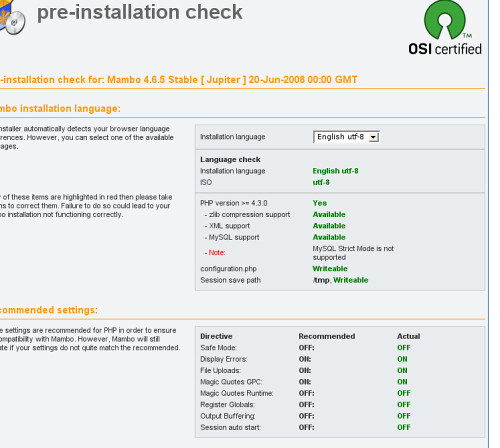 mambo pre requirement checkmambo pre requirement check
mambo pre requirement checkmambo pre requirement check
Persyaratan utama yang harus dipenuhi web server anda adalah:
Edit konfigurasi php di file php.ini pada direktori /opt/lampp/etc instalasi xampp anda atau c:\php di windows atau /etc/apache2 (atau /etc/httpd) jika anda menginstall manual di linux anda.
Perhatikan juga persyaratan ijin direktori dan file-file. Jika ada direktori yang un-writable, rubah permissionnya menjadi writable.
Lakukan saja chmod -R 777 ke direktori instalasi mambo anda sebagai root.
chmod -R 777 /opt/lampp/htdocs/mambo
atau
chmod -R 777 /var/www/mambo
Jika semua persyaratan telah terpenuhi, klik saja tombol next di pojok kanan atas untuk melakukan persetujuan lisensi.
 mambo license aggreement
mambo license aggreement
Mambo adalah program Open Source yang diadopsi dari program internal sebuah perusahaan asal Australia. Meskipun Open Source, beberapa developer mambo masih merasa tidak bebas dan akhirnya, muncullah jawara CMS Joomla!
Atau tools mysql database di cpanel web hosting anda.
Masukkan data konfigurasi database anda seperti:
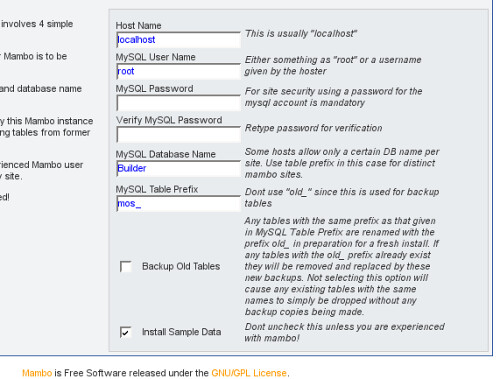 mambo mysql database configuration
mambo mysql database configuration
Jangan lupa untuk mencentang tanda “Install sample data”, jika anda belum pernah menggunakan mambo dan ingin belajar dulu. Hilangkan centang untuk menginstall mambo dan mengelolanya dalam keadaan “perawan” 
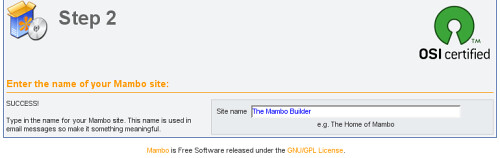 mambo give site name
mambo give site name
 confirm mambo instalationconfirm mambo instalation
confirm mambo instalationconfirm mambo instalation
Jika tidak yakin, biarkan saja pada setting defaultnya.
Sebelumnya, anda harus menghapus atau mengganti nama direktori installation di direktori mambo anda.
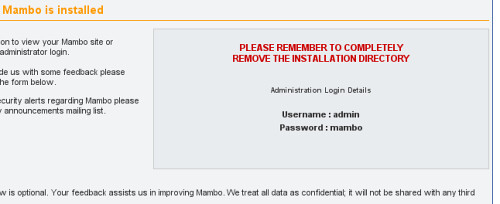 confirm the mambo instalation
confirm the mambo instalation
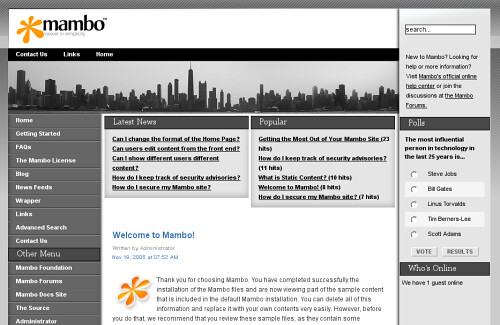 mambo fresh install homepagemambo fresh install homepage
mambo fresh install homepagemambo fresh install homepage
Selanjutnya, mungkin anda perlu melakukan beberapa konfigurasi lebih lanjut.
untuk yang belum download dan tau cara instalasi XAMPP silahkan baca
Anda harus memiliki:
- File installer mambo CMS
Silahkan mendownloadnya di situs developer mambo. Ambil saja release yang terbaru. Pada tutorial ini saya mendownload release 4.6.5 stable codename Jupiter. - Web server dengan dukungan PHP dan MySQL
Yang terbaik adalah apache. Jika anda belum menginstal apache, cobalah xampp. Paket lengkap httpd server Apache, MySQL database server, PHP, Perl plus FileZilla ftp server, sendmail, web stats dan lainnya dalam satu file instalasi. XAMPP tersedia untuk Windows (WAMPP), Linux (LAMPP) dan MacOS (MAMPP).
Pre-Requierement dan Installation Check
Buka web browser anda, arahkan ke http://localhost/mambo atau http://website-anda.com. Anda akan menjumpai halaman pre installation and require check. Halaman awal ini akan melakukan pengecekan terhadap persyaratan-persyaratan utama dan pelengkap untuk menjalankan mambo dengan baik.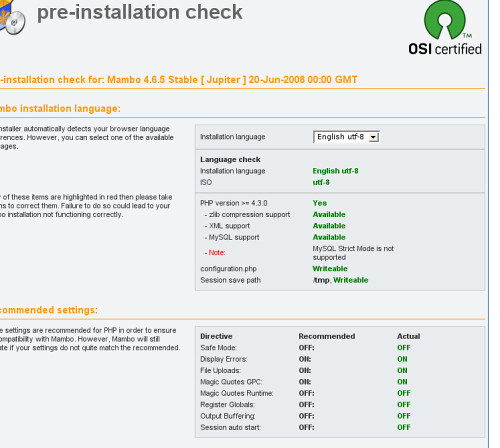 mambo pre requirement checkmambo pre requirement check
mambo pre requirement checkmambo pre requirement check- PHP version >= 4.3.0, versi yang lebih tua mungkin tidak bekerja untuk mambo
- zlib compression support
- XML support
- MySQL support
- Direktori dan file configuration harus bisa ditulis
- Session save path /tmp harus ada dan writeable
Edit konfigurasi php di file php.ini pada direktori /opt/lampp/etc instalasi xampp anda atau c:\php di windows atau /etc/apache2 (atau /etc/httpd) jika anda menginstall manual di linux anda.
Perhatikan juga persyaratan ijin direktori dan file-file. Jika ada direktori yang un-writable, rubah permissionnya menjadi writable.
Lakukan saja chmod -R 777 ke direktori instalasi mambo anda sebagai root.
chmod -R 777 /opt/lampp/htdocs/mambo
atau
chmod -R 777 /var/www/mambo
Jika semua persyaratan telah terpenuhi, klik saja tombol next di pojok kanan atas untuk melakukan persetujuan lisensi.
 mambo license aggreement
mambo license aggreementStep 1. MySQL Database Configuration
Tahap ini adalah tahap sebenarnya pada empat tahap proses instalasi mambo. Pastikan anda sudah membuat databse beserta usernya. Jika belum, buat satu database menggunakan phpmyadmin.Atau tools mysql database di cpanel web hosting anda.
Masukkan data konfigurasi database anda seperti:
- nama database mysql
- username yang diberi privilege ke database mysql
- password user mysql yang digunakan
- server mysql anda, umumnya alamatnya adalah localhost.
- database prefix, kata atau karakter awal untuk nama tabel-tabel database. Ini bermanfaat tidak hanya sebagai pengenal, tetapi juga untuk menghindari overwrite jika anda menginstall pada database yang dibagi dengan CMS atau aplikasi lainnya.
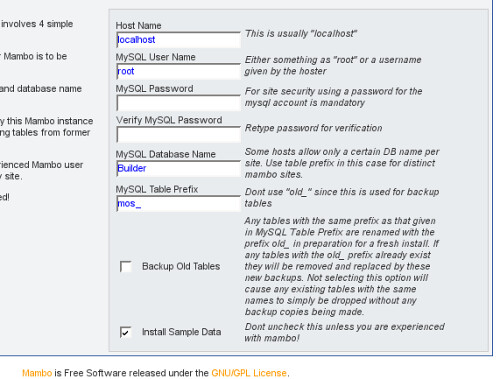 mambo mysql database configuration
mambo mysql database configurationStep 2. Enter The Name of Your Mambo Site
Beri nama yang bagus. Misanya misi yang akan anda jalankan, seperti: Open Community Tutorial atau lainnya.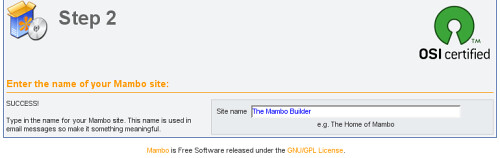 mambo give site name
mambo give site nameStep 3. Confirm Your Installation
Pada tahap 3 ini, anda berkesempatan untuk mengganti password random yang dibuat mambo. Pada tahap ini juga anda bisa melakukan setting ijin file dan direktori instalasi mambo anda. confirm mambo instalationconfirm mambo instalation
confirm mambo instalationconfirm mambo instalationStep 4. Congratulations! Mambo is Installed
Selamat, anda sudah berhasil menginstall mambo. Saatnya anda mengakses situs baru anda. Klik tombol “View Site” untuk melihat instalasi mambo anda atau tombol “Administration” untuk login sebagai admin.Sebelumnya, anda harus menghapus atau mengganti nama direktori installation di direktori mambo anda.
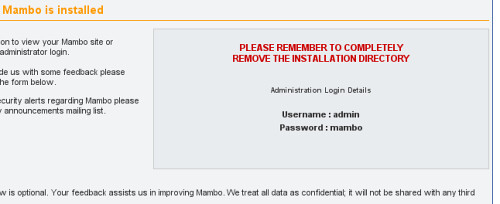 confirm the mambo instalation
confirm the mambo instalation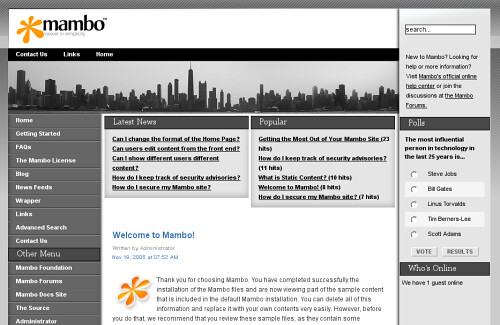 mambo fresh install homepagemambo fresh install homepage
mambo fresh install homepagemambo fresh install homepageuntuk yang belum download dan tau cara instalasi XAMPP silahkan baca
Friday, December 2, 2011
Cara Menghilangkan Sample Data Pada Joomla
Saat pertama kali anda menginstal Joomla, anda diberi pilihan untuk menginstal sample data atau tidak. Jika anda memilih menginstal sample data, maka joomla milik anda memiliki tampilan default yang diberikan oleh Om Joomla. Tampilan itu berupa beberapa menu, artikel, advertisement, dll. Nah, jika anda ingin menghilangkan tampilan tersebut, ada 2 hal yang dapat anda lakukan. Pertama unpublish semua article, category, section, dan menu tersebut. Kedua, menghapus semuanya. Mari kita bahas satu-persatu. Untuk cara pertama, masuk ke artikel manager, category manager, section manager, kemudian centang semua file atau bisa langsung dengan mencentang select all. Lalu klik unpublish, maka semua tampilan berupa artikel, kategori dan section tidak akan ditampilkan, dan hanya tersisa menu-menunya saja. Selanjutnya, untuk menghilangkan menunya, masuk ke menu manager dan centang semua menu kemudian klik unpublish atau bisa melalui menu extensions > module manager dan pilih nama menu-menu yang ingin tidak ditampilkan, kemudian pilih dan klik disable pada bagian atas kanan. Maka menu-menu tersebut tidak akan tampil. Jika ingin benar-benar mengosongkan tampilan joomla, pada extensions > module manager, select all dan pilih disable. Untuk cara kedua, Logikanya begini, jika anda ingin menghapus section, maka terlebih dahulu anda harus menghapus semua category yang ada di dalamnya, jika ingin menghapus category, anda harus menghapus semua artikel yang ada di dalamnya terlebuh dahulu. Jadi urutannya adalah, hapus semua artikel >>> kategori >>> section. Masuk artikel manager, select all dan klik "Trash". kemudian masuk artikel trash, select all dan klik delete, maka semua artikel akan terhapus. Setelah itu, masuk category manager, select all dan klik delete. Terakhir, masuk section manager, select all dan klik delete. Apakah sudah selesai ? Sepertinya masih ada yang tersisa ? Ya benar, kita belum menghapus menunya. Masuk ke menu manager dan pilih menu-menu yang ingin dihapus, klik "Trash". Kemudian masuk ke menu trash dan pilih yang akan dihapus kemudian klik delete. Selesai sudah. Sebenarnya anda bisa mengatur semua isinya dan tampilan di website melalui module manager, apakah ingin dihapus atau hanya tidak ditampilkan saja. Saya sarankan, hapus saja yang memang tidak diperlukan, tapi sebagai referensi bagi anda, cukup dengan tidak menampilkannya saja. Tapi, ada kekhawatiran konten atau isi dari sample data tersebut tidak sinkron dengan isi atau konten website yang anda buat karena dalam SEO, isi website yang saling berhubungan dapat membantu paman search engine dalam mengindex website anda. |
Membuat Table di Joomla Versi Terbaru
| Membuat Table di Joomla Versi Terbaru |
Saya menemukan kendala di ketika saya mengupgrade joomla 1.5.11 ke versi terakhir... di dalam membuat posting saya tidak lagi menemukan menu membuat table.. maupun insert table dan lain lain... ada apa gerangan dengan joomla saya.. awalnya pada joomla 1.5.11 saya sedah sedikit mengerti membuat table.. apa ada trik tertentu pada joomla versi terbaru ini.. Emang pada joomla versi 1.5.X yg baru tidak ada fasilitas untuk membuat tabel. Tapi agar bisa membuat tabek di artikel harus setting plugins yg ada di joomla. Caranya: Pilih Extensions, klik Plugin Manager, Klik Editor TyniMCE Pada Plugin Parameter: Setting Functionality ke Extended. Silahkan dicoba, Semoga membantu |
Subscribe to:
Posts (Atom)










